几个基本的DOS命令
1. 将一行字符串写入文本
">" 为覆盖,">>" 为追加
现在我们写入"world is very well"
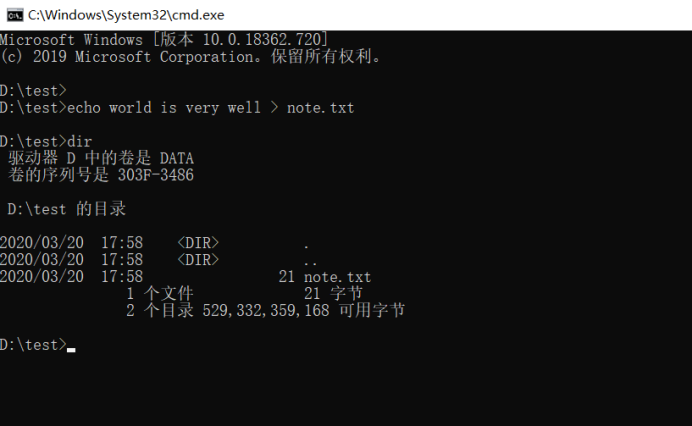
2. 查看文本内容

3. 翻页查看
当文本内容太多时,一下子全部显示出来未免显得过于难看。
这里我已经将刚刚创建的文本的内容扩充的几十行,现在来看如何分页查看。其中" | "为管道符,它将前面命令的输出作为下一命令的输入 。

按空格键来翻页
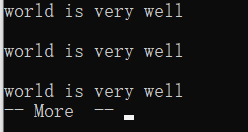
4. 删除文件
这里介绍删除文件的方法之一:del 命令
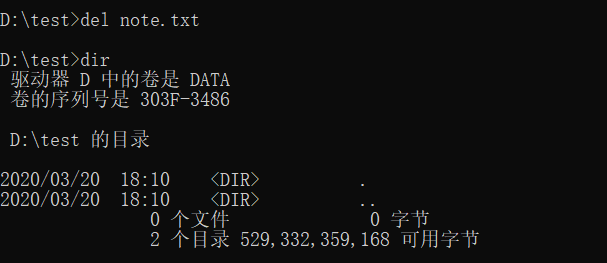
使用 dir 命令可以实现对文件、文件夹和子文件的查看,可以看到该目录下已经没有 note.txt 了。
一个一个删除文件很麻烦,那么如何批量删除呢?这里我准备了一些文件。
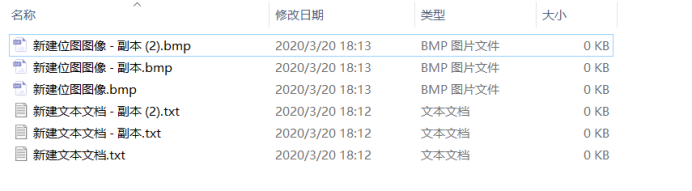
如何批量删除其中的 .txt 文件呢?我们可以使用通配符(点这里了解通配符)
"*" 代表全部的意思,"*.txt" 即删除全部的.txt文件。
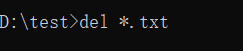
可能还会有同学说,那我要想一下子把全部文件删除呢,其实很简单,用 "* . *" 就行了。
这时候会提示你是否确认,如果不想出现这个提示,在后面空格并加上 "/q" 即可。

5. 修改文件夹或文件属性
下面将文件夹 dict 变为隐藏的文件夹
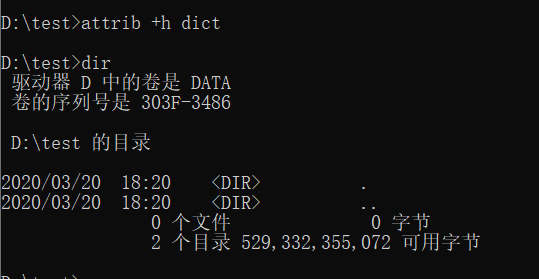
那怎么变回来呢?只需要执行 "attrib -h dict" 就行了
6. 创建文件
fsutil 命令可以用来创建文件
注意:以下操作请在虚拟机里进行

上面这条命令是什么意思呢?
它的作用是在 "d:\test\" 这个目录下创建了一个名为system,扩展名为 .ini(系统配置文件),大小为29000000000字节的空文件!
然后接下来我们配合上面的隐藏文件的命令把它隐藏起来。
创建这个文件之前D盘的状态:
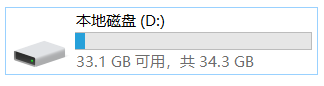
创建并隐藏文件之后:
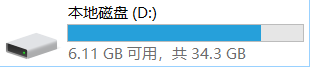
再来看看对应的文件夹是空的:

真是让人头大,似乎无缘无故少了几十GB的存储空间。
6. 复制文件
现在 test 文件夹下有两个文件夹 a 和 b,在 a 中放入一个文本 haha.txt
如何将 a 中的 haha.txt 复制到 b 中呢?命令如下:copy 要复制的文件 目标路径

在这里 ".."表示上一级的意思
现在我们将 a 文件夹下的 haha.txt 删除。如何将 b 文件夹中刚刚复制过去的文件夹拷贝回来呢?

在这里 ".\" 表示本文件夹

